[تم الإصلاح في 2022] توقف iPad في قفل التنشيط
يأتي كل جهاز يعمل بنظام iOS مزودًا بميزة قفل التنشيط الافتراضية لمنع الأجهزة مثل iPhone أو iPad من أي سرقة أو تسرب للبيانات. عندما يكون جهازك مقفلاً ، يكاد يكون من المستحيل على المستخدمين إلغاء قفله دون الحصول على تفاصيل اسم مستخدم وكلمة مرور مرخصين. علاوة على ذلك ، لن يقوموا بإعادة ضبط الجهاز أو مسحه أو حتى تعديله ليعمل مرة أخرى. لحل هذه المشكلة ، يمكنك محاولة تجاوز قفل تنشيط iCloud ، والذي قد يكون صعبًا ولكنه ليس مستحيلًا. ستوفر لك هذه المقالة جميع الوسائل لتجاوز قفل التنشيط الخاص بك ، والذي يمكنك العثور عليه أدناه.
- الجزء 1: لماذا تم تعليق جهاز iPad على قفل التنشيط؟
- الجزء 2: كيفية تجاوز جهاز iPad عندما يكون عالقًا في قفل التنشيط؟
- الجزء 3: استخدم DrFoneTool – إلغاء تأمين الشاشة لإزالة قفل التنشيط ، وسيتم مسح جميع البيانات.
- الجزء 4: الأسئلة الشائعة حول iPad عالق عند قفل التنشيط:
- كيف يمكنني إزالة قفل التنشيط بدون المالك السابق؟
- هل هناك طريقة رسمية لتجاوز قفل التنشيط؟
الجزء 2: كيفية تجاوز جهاز iPad عندما يكون عالقًا في قفل التنشيط؟
لتجاوز قفل التنشيط على جهاز iPhone الخاص بك ، يمكنك هنا تجربة ثلاث طرق مختلفة موضحة أدناه:
تجاوز مع iCloud عندما يكون iPad عالقًا في قفل التنشيط:
قد تكون هذه هي خدعتك الأولى باستخدام iCloud لإلغاء قفل جهاز iPad ، الذي تم تعليقه في قفل التنشيط. ولاستخدام هذه الحيلة ، سوف تحتاج إلى بعض التفاصيل الأساسية مثل اسم المستخدم وكلمة المرور فيما يتعلق بجهاز iPad. لذلك ، إذا كنت قد اشتريت جهاز iPad مستعملًا ، فيمكنك طلب التفاصيل من مالكه الأول.
والآن ، إذا حصلت على التفاصيل المطلوبة ، فعند فتح قفل جهازك ، يمكنك اتباع الخطوات التالية:
- بادئ ذي بدء ، افتح ‘iCloud.com’.
- سجّل الدخول الآن باستخدام اسم مستخدم Apple ID وتفاصيل كلمة المرور التي تلقيتها من المالك السابق أو التي قد تكون أنشأتها إذا كنت المالك الأول.
- الآن اضغط على زر ‘Find iPhone’.
- ثم اختر خيار ‘جميع الأجهزة’.
- بعد ذلك ، ما عليك سوى اختيار الجهاز الذي تريد تجاوزه عن طريق تحديد اسمه ورقم الطراز.
- ثم اختر ‘محو iPad’.
- بعد ذلك ، حدد خيار ‘إزالة من الحساب’.
إذا اتبعت جميع الخطوات المحددة ، فسيتم إلغاء قفل جهازك لأنك ربما نجحت في تجاوز قفل التنشيط عن طريق حذف هوية جهازك من معرف Apple.
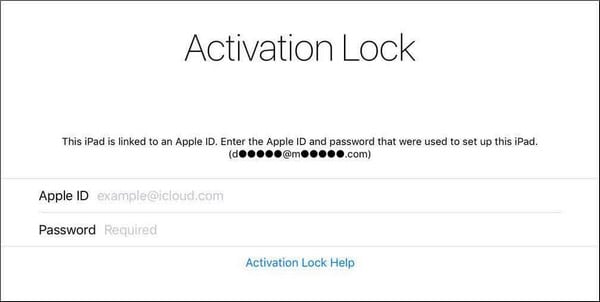
تجاوز عبر DNS عندما يكون iPad عالقًا في قفل التنشيط:
هنا لإلغاء قفل جهاز iPad الخاص بك عبر نظام اسم المجال (DNS) ، يمكنك اتباع الدليل المعطى خطوة بخطوة:
- بادئ ذي بدء ، تحتاج إلى إعادة تشغيل جهاز iPad الخاص بك.
- ثم اختر بلدك ولغتك.
- وبعد ذلك ، سيُطلب منك إدخال خادم DNS الجديد ، والذي يمكنك إضافته بناءً على ما يلي:
بالنسبة لأوروبا ، يمكنك استخدام: 104.155.28.90
بالنسبة للولايات المتحدة الأمريكية / أمريكا الشمالية ، يمكنك استخدام: 104.154.51.7
بالنسبة لآسيا ، يمكنك استخدام: 104.155.220.58
وبالنسبة لبقية دول العالم ، يمكنك استخدام: 78.109.17.60
- ثم انتقل إلى زر الرجوع.
- الآن قم بتوصيل جهازك باتصال Wi-Fi.
- ثم اضغط على ‘تم.
- ثم انقر فوق ‘تعليمات التنشيط’.
هنا ستومض رسالة واحدة على شاشتك تفيد بأنك متصل بنجاح بالخادم.
- الآن اضغط على زر ‘القائمة’.
- يمكنك معاينة التطبيقات المتوفرة على الشاشة ثم اختيار أحدها لجلب تفاصيل حساب المالك السابق.
تجاوز iCloud بشكل دائم عندما يكون iPad عالقًا في قفل التنشيط:
هنا الحل المذكور أعلاه الذي يفتح جهاز iPad المتوقف عبر DNS (نظام اسم المجال) فعال للغاية. ومع ذلك ، يمكن أن يمنحك فقط حلاً مؤقتًا لا يعمل باستمرار. وعندما تقوم بتنشيط جهاز iPad الخاص بك بالحل المذكور أعلاه ، فحتى بعد إلغاء قفل جهازك ، ستتمكن فقط من استخدام الوظائف الرئيسية فقط.
الآن للوصول إلى معظم الوظائف من جهاز iPad الخاص بك ، يمكنك تجاوز قفل تنشيط iCloud بشكل دائم من خلال الخطوات التالية:
- بادئ ذي بدء ، انقر فوق زر ‘القائمة’.
- ثم انتقل إلى ‘التطبيقات’.
- ثم اختر خيار ‘الأعطال’.
سيؤدي هذا إلى إعادة تشغيل جهازك.
- الآن حدد بلدك ولغتك أيضًا.
- ثم اضغط على زر الصفحة الرئيسية.
- هنا اختر المزيد من إعدادات Wi-Fi.
- ثم انقر فوق الرمز ‘i’ الذي يظهر بجوار شبكة Wi-Fi مباشرةً.
- بعد التمرير لأسفل ، ستصل إلى ‘القائمة’. لذا ، اضغط على الزر.
أنت الآن مطالب بتنظيف شريط العناوين تمامًا.
- ثم اضغط على أيقونة ‘Globe’.
- بعد ذلك ، تحتاج إلى النقر على ما يقرب من 30 حرفًا في منطقة المنفذ.
- ثم مرة أخرى ، اضغط على الزر ‘رجوع’.
- الآن حدد خيار ‘التالي’.
بعد ذلك ، ستذهب مرة أخرى لعرض خيار اللغة وإلغاء قفل الشاشة أيضًا. لذلك ، ما عليك سوى الاستمرار في تحريك كلتا الشاشتين حتى تتمكن من رؤية الشاشة الرئيسية وما لم تتمكن من ذلك.
الجزء 3: استخدم DrFoneTool – إلغاء تأمين الشاشة لإزالة قفل التنشيط وسيتم مسح جميع البيانات
الحل التالي الذي يمكنك اعتماده لتنشيط قفل الشاشة على جهاز iPad الخاص بك هو DrFoneTool – إفتح الشاشة (iOS) البرنامج ، وهو الحل النهائي والأكثر موثوقية لحل مشكلة جهاز iPad العالق في مشكلة قفل التنشيط.
تعتبر أداة البرنامج هذه قوية بما يكفي لتقديم حلول مضمونة ونتائج مرضية لجميع أنواع المشكلات الفنية.
دعنا نناقش هنا كيف يمكنك استخدام هذا الحل المحدد جيدًا لحل مشكلة iPhone العالقة في مشكلة قفل التنشيط:
الخطوة الأولى – قم بتشغيل البرنامج:
بادئ ذي بدء ، سيُطلب منك تشغيل برنامج DrFoneTool – Screen Unlock (iOS) على جهاز الكمبيوتر الخاص بك. ثم اختر وحدة ‘فتح الشاشة’ من تلك المحددة.

الخطوة الثانية – اختر الخيار المطلوب:
هنا من الشاشات المحددة ، تحتاج إلى اختيار خيار ‘Unlock Apple ID’.

الخطوة الثالثة: حدد ‘إزالة القفل النشط’:
بعد ذلك ، يُطلب منك مرة أخرى تحديد خيار واحد لإلغاء قفل iCloud من الخيارين المحددين ، أي ‘إزالة القفل النشط’.

الخطوة الرابعة: جيلبريك جهاز iPad الخاص بك:
الآن قبل المتابعة أخيرًا نحو حساب iCloud ، سيُطلب منك هنا كسر حماية جهازك. لذلك ، انقر فوق ‘دليل JailBreak’ واتبع التعليمات الواردة على الشاشات. بعد ذلك ، انقر فوق ‘موافق’ واقبل التحذير.

الخطوة الخامسة: تحقق من تفاصيل جهاز iPad الخاص بك:
بعد الانتهاء من كسر الحماية لجهازك ، دكتور فون – برنامج قفل الشاشة (iOS) سوف يتعرف على جهازك. لذلك ، تحتاج هنا إلى تأكيد تفاصيل جهازك.

الخطوة السادسة: عملية الفتح:
بمجرد تأكيد تفاصيل جهازك ، سيبدأ البرنامج في النهاية في عملية إلغاء قفل جهازك.

الخطوة السابعة: تجاوز قفل التنشيط بنجاح:
هنا عندما يتجاوز البرنامج iCloud بنجاح ، ستتلقى رسالة نجاح على شاشتك. لذلك ، يمكنك التحقق مما إذا كنت قد تجاوزت قفل التنشيط أم لا.

الجزء 4: الأسئلة الشائعة حول iPad عالق عند قفل التنشيط
- كيف يمكنني إزالة قفل التنشيط بدون المالك السابق؟
يمكن إزالة قفل تنشيط iPad من خلال اعتماد برنامج تابع لجهة خارجية مثل Dr.
- هل هناك طريقة رسمية لتجاوز قفل التنشيط؟
يمكنك تجاوز قفل التنشيط رسميًا على جهاز iPad باستخدام iCloud. ولهذا ، سيُطلب منك بالتأكيد الحصول على اسم المستخدم وكلمة المرور المصرح بهما أيضًا.
في المحتوى أعلاه ، قدمنا حلولًا فعالة لتجاوز قفل التنشيط من خلال اعتماد حلول مختلفة بسهولة أكبر ؛ يمكنك أيضًا اعتماد حلول برمجية مثل Dr. لذا ، جرب هذا الحل السحري وافتح قفل جهازك أيضًا.
أحدث المقالات